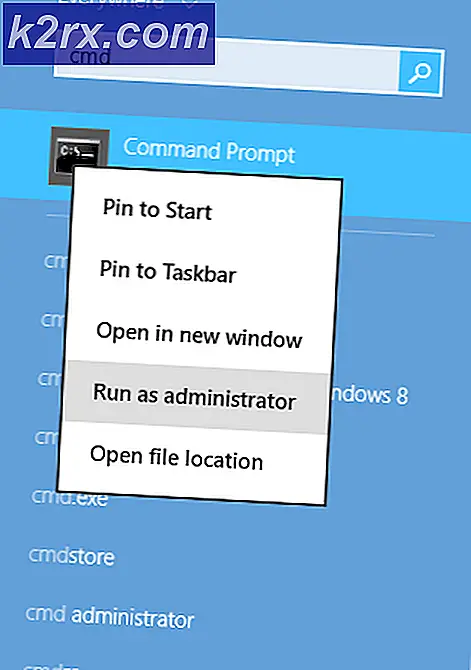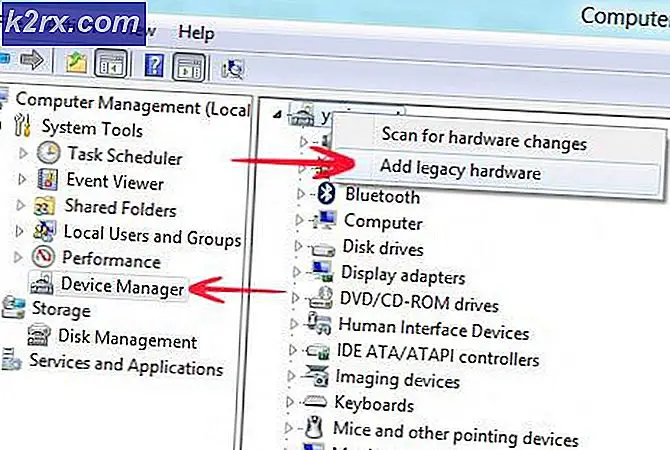Dosya Derneği Yardımcısı Nasıl Kaldırılır
Bazı programların bazen birçok farklı nedenden dolayı kaldırılması oldukça zor olabilir. Örneğin, Windows işletim sisteminin her sürümü için kaldırma özelliğini optimize etmemek için geliştiricilerin hatası olabilir ve çalıştırmayı denediğinizde yalnızca donar. Belirli programları ve uygulamaları kaldırmak için uğraşmak, PC kullanıcılarının kötü amaçlı yazılım yüklediklerini düşünmelerine neden olabilir, ancak kaldırma işleminin bir süre sürdüğünü fark ettiğiniz anda paniğe başlamamalısınız. Gerçekten bir virüs olup olmadığını görmek için programa bakın.
Dosya Derneği Yardımcısı
Bu yazılım, dosya derneklerinizi ve uzantılarınızı geliştiricileri tarafından daha iyi yönetmenize yardımcı olacak bir araç olarak tanıtıldı. Ancak, bu proje kesinlikle daha fazla çalışmaya ihtiyaç duyuyordu çünkü ürün bazen işlerini belirli görevlere geldiğinde çok daha zorlaştırıyordu. Bazı ileri düzey kullanıcılar bu yazılım hakkında bazı harika özellikler bulabilirler ancak bu, işleri kendileri için kolaylaştırmak isteyen yeni kullanıcılar için kesinlikle tavsiye edilmez.
Bu program genellikle kurulum sırasında her şeyi okumayan kullanıcılar tarafından WinZip ile birlikte yüklenir ve her zaman İleri'yi tıklatır. Bu programdan kurtulmak zordur ve bu yüzden belirli kişiler tarafından kötü amaçlı yazılım olarak etiketlenmiş olmasının nedeni budur. Bu adımları takip ederseniz, onu kaldırmak imkansız değildir:
1. Adım: Dosya İlişkilendirme Yardımcısı'nı Denetim Masası'ndan veya Ayarlar'dan kaldırın
Bu kaldırma işlemi sırasında en kolay adımdır ve yüklü programlar listenizi Denetim Masası'nın Programları ve Özellikleri'nden veya Windows 10 kullanıyorsanız Ayarlar uygulamasından açmayı içerir.
PRO TIP: Sorun bilgisayarınız veya dizüstü bilgisayar / dizüstü bilgisayar ile yapılmışsa, depoları tarayabilen ve bozuk ve eksik dosyaları değiştirebilen Reimage Plus Yazılımı'nı kullanmayı denemeniz gerekir. Bu, çoğu durumda, sorunun sistem bozulmasından kaynaklandığı yerlerde çalışır. Reimage Plus'ı tıklayarak buraya tıklayarak indirebilirsiniz.- Denetim Masası'nı açın ve Programlar ve Özellikler'i seçin. Dosya İlişkilendiricisi Yardımcısı'nı bulun, sağ tıklayın ve Kaldır'ı seçin.
- Ayarlar uygulamasını kullanıyorsanız, Uygulamalar'ı seçin ve bilgisayarınızda yüklü olan her şeyin bir listesi görünmelidir. Dosya İlişkilendiricisi Yardımcısı'nı bulun, üzerinde sol tıklayın ve Kaldır'ı seçin.
2. Adım: İlgili Kayıt Defteri Değerlerini Silme
Programı kaldırdıktan sonra bile, bir dosyaya sağ tıklattığınızda içerik menüsü gibi bazı özelliklerinin size hata yapmaya devam ettiğini fark edebilirsiniz. Dosya Derneği Yardımcısı ile ilgili kayıt defteri değerlerinin silinmesi hile yapmalıdır.
- Çalıştır iletişim kutusuna regedit yazarak kayıt defteri düzenleyicisini açın.
- Aşağıdaki kayıt defteri anahtarlarını bulun:
HKEY_LOCAL_MACHINE \ Software \ Microsoft \ Windows \ CurrentVersion \ Run \ eg ui
HKEY_CURRENT_USER \ Software \ File Association Yardımcısı
HKEY_LOCAL_MACHINE \ Software \ File Association Yardımcısı
HKEY_CLASSES_ROOT \ * \ shellex \ contextmenuhandlers \ FileAssociationHelper
Son kayıt defteri anahtarı, bir dosyayı sağ tıklattığınızda içerik menüsünü kaldırır, ancak programı tamamen kaldırmak istediğinizde bu tuşların tümünü mutlaka kaldırmanız gerekir.
PRO TIP: Sorun bilgisayarınız veya dizüstü bilgisayar / dizüstü bilgisayar ile yapılmışsa, depoları tarayabilen ve bozuk ve eksik dosyaları değiştirebilen Reimage Plus Yazılımı'nı kullanmayı denemeniz gerekir. Bu, çoğu durumda, sorunun sistem bozulmasından kaynaklandığı yerlerde çalışır. Reimage Plus'ı tıklayarak buraya tıklayarak indirebilirsiniz.